Nospiešanas sensora, skārienvadīabs vai pogu iestatījumu maiņa AirPods austiņām
Savā iPhone tālrunī, iPad ierīcē, Mac datorā, Apple TV ierīcē vai Apple Watch pulkstenī varat pielāgot pogu, nospiešanas sensoru vai skārienvadības iestatījumus AirPods 3, AirPods 4, AirPods Pro vai AirPods Max austiņām, lai tie atbilstu jūsu kustību vajadzībām.
Ātrās saites
![]() Nospiešanas sensora, skārienvadības vai pogu iestatījumu maiņa, izmantojot Mac datoru
Nospiešanas sensora, skārienvadības vai pogu iestatījumu maiņa, izmantojot Mac datoru
![]() Nospiešanas sensora, skārienvadības vai pogu iestatījumu maiņa, izmantojot Apple Watch pulksteni
Nospiešanas sensora, skārienvadības vai pogu iestatījumu maiņa, izmantojot Apple Watch pulksteni
![]() Nospiešanas sensora, skārienvadības vai pogu iestatījumu maiņa, izmantojot Apple TV ierīci
Nospiešanas sensora, skārienvadības vai pogu iestatījumu maiņa, izmantojot Apple TV ierīci
Nospiešanas sensora, skārienvadības vai pogu iestatījumu maiņa, izmantojot iPhone tālruni vai iPad ierīci
Savā iPhone tālrunī vai iPad ierīcē atveriet lietotni Settings
 .
.Pieskarieties pie Accessibility, tad pieskarieties pie AirPods.
Izvēlieties AirPods.
Iestatiet kādu no tālāk nosauktajām opcijām.
Press Speed. Ja darbības veikšanai nepieciešams vairākas reizes nospiest pogas, nospiešanas sensoru vai skārienvadību, pielāgojiet, cik ātri tie jānospiež, līdz tiek veikta darbība.
Press and Hold Duration. Pielāgojiet ilgumu, kas nepieciešams, lai nospiestu un turētu AirPods austiņu pogas, nospiešanas sensoru vai skārienvadību, pirms tiek veikta kāda darbība.
Skaļuma kontrole AirPods Pro 2 un AirPods Pro 3 austiņās. Ja nevēlaties kontrolēt skaļuma līmeni, velkot augšup vai lejup pa austiņas kājiņu, izslēdziet opciju Volume Swipe.
Blakus iestatījumam Volume Swipe varat arī pielāgot vilkšanas ilgumu.
Nospiešanas sensora, skārienvadības vai pogu iestatījumu maiņa, izmantojot Mac datoru
Mac datorā atveriet lietotni System Settings
 .
.Sānjoslā noklikšķiniet uz Accessibility
 , tad noklikšķiniet uz Audio (iespējams, būs jāritina lejup).
, tad noklikšķiniet uz Audio (iespējams, būs jāritina lejup).Izvēlieties AirPods.
Iestatiet kādu no tālāk nosauktajām opcijām.
Nospiešanas ātrums. Ja darbības veikšanai nepieciešams vairākas reizes nospiest pogas vai nospiešanas sensoru, pielāgojiet, cik ātri tie jānospiež, līdz tiek veikta darbība.
Nospiešanas un turēšanas ilgums. Pielāgojiet, cik ilgi pēc jānospiež un jātur AirPods austiņu pogas vai nospiešanas sensors, līdz tiek veikta darbība.
Skaļuma kontrole AirPods Pro 2 un AirPods Pro 3 austiņās. Ja nevēlaties kontrolēt skaļuma līmeni, velkot augšup vai lejup pa austiņas kājiņu, izslēdziet opciju Volume Control.
Nospiešanas sensora, skārienvadības vai pogu iestatījumu maiņa, izmantojot Apple Watch pulksteni
Ielieciet savas AirPods austiņas ausīs un pārliecinieties, ka tās ir savienotas ar jūsu Apple Watch pulksteni.
Savā Apple Watch pulkstenī atveriet lietotni Settings
 .
.Pieskarieties pie Accessibility, pieskarieties pie AirPods, tad izvēlieties iestatījumus.
Nospiešanas sensora, skārienvadības vai pogu iestatījumu maiņa, izmantojot Apple TV ierīci
Ielieciet savas AirPods austiņas un pārliecinieties, ka tās ir savienotas ar jūsu Apple TV 4K vai Apple TV HD ierīci.
Savā Apple TV vai Apple TV HD ierīcē atveriet lietotni Settings
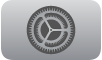 .
.Atlasiet Accessibility, atlasiet AirPods, sarakstā atlasiet savas AirPods austiņas, tad pielāgojiet jebkuru no tālāk aprakstītajām opcijām.
Press Speed. Ja darbības veikšanai nepieciešams vairākas reizes nospiest pogas, nospiešanas sensoru vai skārienvadību, pielāgojiet, cik ātri tie jānospiež, līdz tiek veikta darbība.
Press and Hold Duration. Pielāgojiet ilgumu, kas nepieciešams, lai nospiestu un turētu AirPods austiņu pogas, nospiešanas sensoru vai skārienvadību, pirms tiek veikta kāda darbība.
Varat arī mainīt savu AirPods austiņu pieejamības iestatījumus, lai tie atbilstu jūsu dzirdes vajadzībām. Sk. Austiņu pielāgojumu iestatīšana AirPods austiņām.